RestcloudETL实践之Excel文件数据采集

工作中会有好多地方需要将收集Excel数据进行汇总统计的数据来源使用,在进行数据的统计分析之前需要对收集的数据清洗、转换等。
1.开始
登录系统,点击数据集成开发,进入数据集成设计页面,如下图:
2.选择或创建应用
选择或创建应用,即建流程存在位置,如下图:
建立应用对流程进行归类,便于管理。在一个应用中也可以建立多个分类进一步细化流程的管理。
3.上传文件
文件管理-》创建文件夹
3.1用于保存上传Excel文件的文件夹,如已有无需创建。
3.2添加文件夹,提交(默认以用户名为主目录)
3.3 上传文件:点开加号-》上传文件-》点击【点击或者拖拽文件进行上传】将文件上传到创建的目录里。
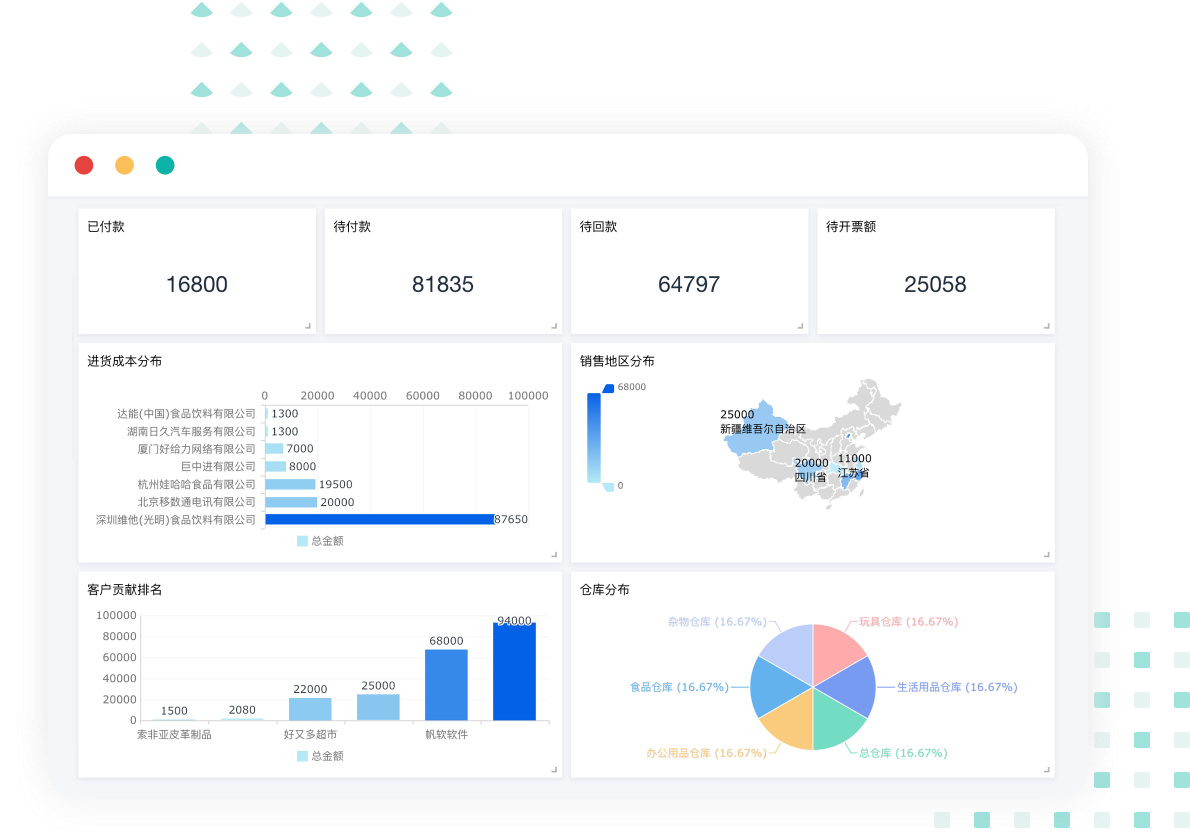
4.配置流程
4.1建立流程
数据处理流程-》所有数据流程-》新增流程
配置流程信息
4.2配置流程节点
打开【输入组件】-》拖动【Excel输入】组件到流程界面,将相关组件使用【直线】连接起来
4.3 配置excel节点信息
点击(或右击节点属性)【Excel输入】组件打开配置页,添加文件目录、excel文件名,其它保持默认,点击下一步
根据实际表布局调整字段模式,我这里选择【Excel的第一行作为字段名】,设置好后点击保存excel怎么做折线图
(这是我excel表的数据)
4.4 配置库表输出
点击(或右击节点属性)【库表输出】组件打开配置页
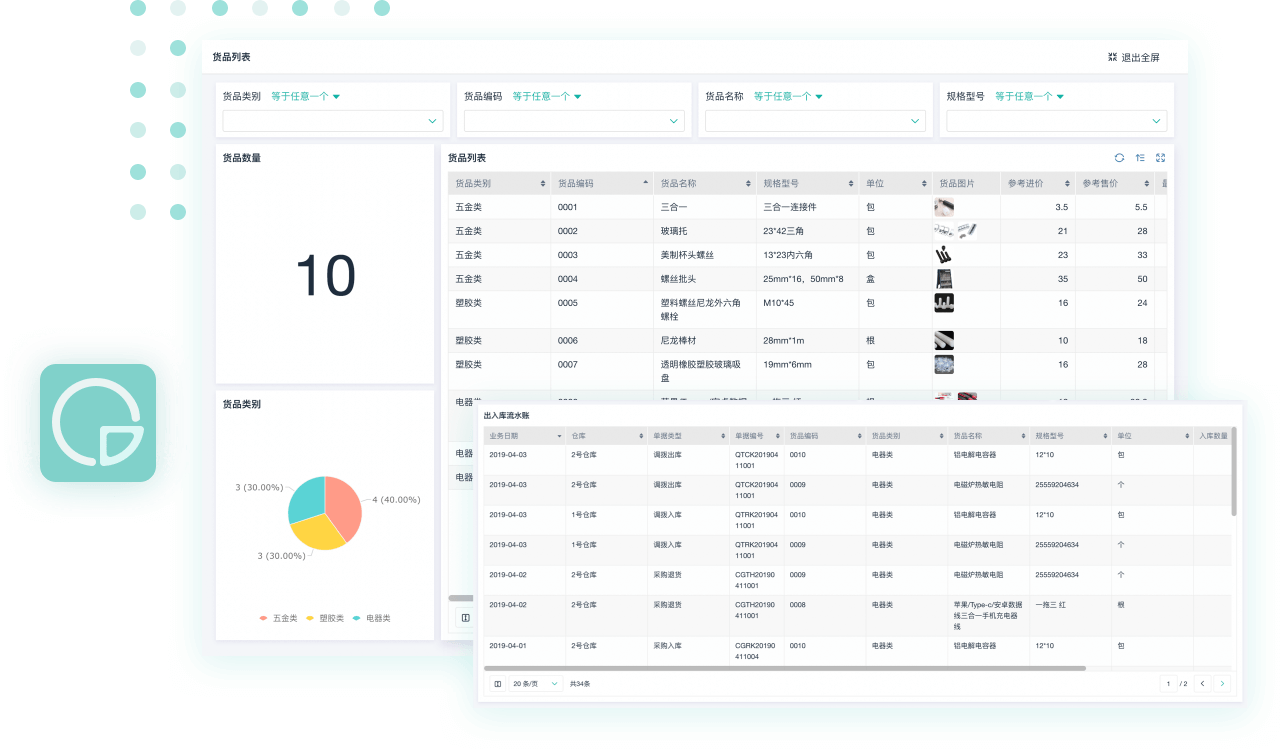
点击【从表中读入】可自动获得表字段。
点击【数据预览】可浏览数据表的数据。
4.5字段名映射
点击(或右击节点属性)【字段名映射】组件打开配置页
选"Excel输入(T00002)"为源节点,库表输出(T00001)为目标节点,匹配模式根据自己需求配置,我这里是配置原字段Id精确匹配
点击【新增字段】,在【源字段Id】填excel的字段名,【目标字段Id】填数据表的字段名
最后一步,点击【刷新关系】,保存。
5 运行测试
点击【保存】=》【运行】=》【开始运行】
运行后,可查看节点情况绿色通过,红色为节点配置存在问题,流程运行结束会出现【操作提示】,点击【查看日志】可查看流程每个节点的执行过程。
完毕
最后,教大家一个简单拖拽创建表单和生成报表的方法。使用简道云表单在线创建“云表格”,通过简单拖拽,即可制作出一个个柱形图、折线图、饼图等图表,1分钟实现数据可视化分析!非常方便~
















